Te lo tenemos: El último manual para omitir FRP en el Samsung A11 [2025]
Aug 01, 2025 • Categoría: Eliminar bloqueo de pantalla • Soluciones Probadas
"¿Existen herramientas que me ayuden a eludir la FRP en mi Samsung A11?"
Para que tengas la garantía de que tu celular con Android no pueda restablecerse de fábrica si llega a caer en manos equivocadas, la función FRP se incorporó en todos los dispositivos que se ejecutan en Android 5 y versiones posteriores. En tanto esta función esté habilitada, necesita una ID de Google y una contraseña para ingresar y lograr el restablecimiento de fábrica. A pesar de que la Protección de restablecimiento de fábrica (FRP) es una función servible, en muchas situaciones, puede generar dolores de cabeza. Por ejemplo, si te compraste un celular reacondicionado, te regalaron uno pero vino bloqueo de FRP, o si se te olvidó el ID y la contraseña de Google, te encontrarías en una solución y tendrías que evadir el bloqueo.
Para lograr este objetivo, existe una variedad de instrumentos y software de desbloqueo de FRP disponibles. Para que concretes la omisión de FRP en el Samsung A11, la elección de la herramienta dependerá de la versión del sistema operativo del celular. El Galaxy A11 salió al mercado originalmente con Android 10 y después se le agregó una opción para actualizarlo a Android 11.
Entretanto, échale un vistazo a las técnicas que puedes poner en práctica para deshacerte del bloqueo en el modelo Samsung A11, según la versión del sistema operativo instalada.
Puedes ver el vídeo a continuación para obtener tu FRP anulado con Wondershare Dr.Fone
Las 2 primordiales y eficaces maneras para eludir la FRP en el Samsung A11
La técnica será un poco distinta, dependiendo de la versión del sistema tu teléfono Galaxy A11.
Omisión de FRP en el Samsung A11 con Android 10 incorporado
Si tu Samsung A11 funciona con la versión integrada de Android 10, en tal caso la más destacada herramienta para evadir y eliminar el bloqueo de FRP es Dr.Fone - Desbloqueo de Pantalla (Android). Consiste de una eficaz herramienta para eludir la FRP del Samsung a11 que, cuando la descargues en tu sistema Windows o Mac, te será de gran y fácil utilidad para omitir todos los tipos de bloqueos de pantalla de tus aparatos Android, incluyendo el bloqueo de FRP.

Dr.Fone - Desbloqueo de Pantalla (Android)
La herramienta de descarga gratuita para omitir la FRP en el Samsung Galaxy A11
-
Es compatible con casi todos los teléfonos y tabletas de Samsung (actualmente para Android 6-10).
- Elude el bloqueo de FRP con el porcentaje de éxito más alto del mercado.
- Elude sin complicaciones el requisito de Google "Verifica tu cuenta".
- Deshazte para siempre del bloqueo FRP de cualquier dispositivo Samsung, hasta sin Internet.
El proceso es sencillo y de igual forma puede ser llevado a cabo por gente ajena a extensos conocimientos técnicos sobre el software y las herramientas. Cuando el bloqueo es eludido a través del software, los dispositivos Android no pueden ser rastreados ni se les puede hacer seguimiento por el propietario anterior. Es seguro y de uso sencillo, y el software es compatible con todos los dispositivos y modelos Android de mayor relevancia.
Pasos para que omitas la cuenta de Google en tu Samsung A11 usando Dr.Fone - Desbloqueo de Pantalla (Android)
Paso 1. Luego de que el programa esté instalado como se debe en tu sistema, ejecútalo y desde la interfaz principal escoge la opción de Desbloqueo de pantalla.

Paso 2. Escoge la opción de Desbloquear pantalla de Android/FRP y procede seleccionando la opción de Eliminar FRP de Google en la página siguiente.
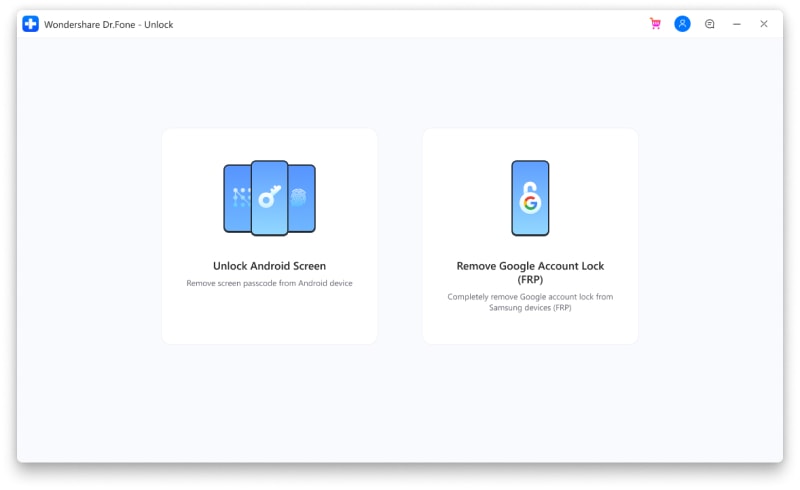
Paso 3. En la siguiente página, fija la versión del sistema operativo Android de las opciones que tienes disponibles y prosigue conectando tu Galaxy A11 a tu sistema mediante un cable USB.

Paso 4. La información del dispositivo conectado emergerá en la interfaz del software (la cual tienes que confirmar), seguido de lo cual se enviará una notificación a tu aparato.
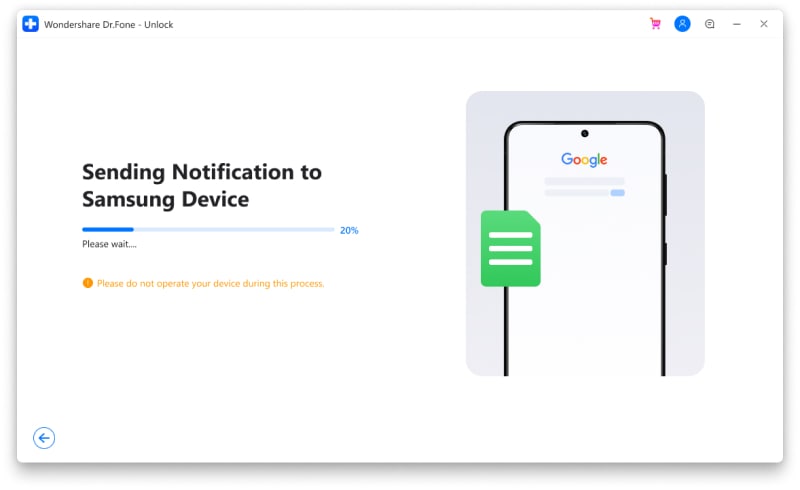
Paso 5. En los pasos venideros, dirígete a drfonetoolkit.com en tu navegador y selecciona la opción PIN para configurar un pin necesario en los que pasos siguientes.

Paso 6. Continúa avanzando acorde a las indicaciones y después, cuando estés en la página de inicio de sesión de la cuenta de Google, pulsa la opción Omitir, que eludiría el bloqueo de FRP. Si arribaste exitosamente a este paso, únicamente es cuestión de hacer clic en omitir y todo el proceso de omisión de FRP habrá culminado. Felicidades, omitiste airoso (a).

Los anteriores son los cortos pasos del proceso. Para echar un vistazo general y detallado a los pasos seguidos, pulsa la guía FRP.
Puedes ver el vídeo a continuación para obtener tu FRP anulado con Wondershare Dr.Fone
Omisión de FRP en el Samsung A11 con Android 11 [Luego de actualizar]
Si actualizaste tu modelo Samsung Galaxy A11 a la versión del sistema operativo Android 11, te sugerimos que intentes las herramientas APK de FRP. Esta técnica consiste en el uso de aplicaciones de terceros para acometer el proceso. En la técnica APK, el dispositivo Android se pone en modo Talkback y posteriormente se descarga la aplicación. Esta es una técnica para eludir la FRP en el Samsung A11 sin una PC.
Pasos para evadir la FRP en el Samsung A11 sin una PC usando FRP APK
Paso 1. Primero que todo, prende tu celular Samsung A11 y conéctalo a una red Wi-Fi.
Paso 2. En la pantalla de bienvenida, haz clic en las teclas Subir volumen y Encendido simultáneamente y procede pulsando donde dice Activar para habilitar la opción Talkback. Una vez más, para que actives la función Talkback, presiona las teclas Subir volumen y Encendido.

Paso 3. Seguido, traza una L invertida y escoge la opción Usar comando de voz y luego hable Abrir asistencia de Google.
Paso 4. A continuación, toca Subir volumen + Bajar volumen para desactivar la función Talkback.
Paso 5. A continuación, elige Teclado y escribe YouTube, y con esto se abrirá dicho server. Haz clic en el ícono Usuario y luego selecciona Configuración > Sobre > Términos de servicio de YouTube.

Paso 6. Ahora se abrirá un navegador donde debes buscar las herramientas APK deseadas. Vete a FRP bypass SPK y luego haz clic en la sección Open FRP APPS (Abrir aplicaciones de FRP).

Paso 7. A continuación, selecciona Abrir aplicación de configuración > Toca Abrir y se abrirá la aplicación de configuración del dispositivo. Desplázate hacia abajo y selecciona Configuración del sistema.
Paso 8. A continuación, haz clic en Copia de seguridad y reinicio > Restablecer teléfono.
Paso 9. A continuación, haz clic en Restablecer solo la configuración del sistema > Confirmar restablecer solo la configuración del sistema> Restablecer solo la configuración del sistema.
Paso 10. Ahora elige Seleccionar Borrar todos los datos > Confirmar borrar datos > Borrar datos.
Con esto, el dispositivo se reiniciará y comenzará el proceso de restablecimiento de fábrica.
El método para omitir la FRP en el Samsung A11 con Android 11 es largo, engorroso y complicado. Además, no hay seguridad de que el proceso sea exitoso.
Preguntas frecuentes sobre el Samsung A11
¿Cómo reinicio de fábrica mi Samsung A11 sin Google?
El Samsung A11 se puede restablecer de fábrica sin Google usando el método de restablecimiento completo. Al usar este método, asegúrate de realizar la copia de seguridad, ya que un restablecimiento completo eliminará todos los datos del dispositivo, así como la configuración, sin restaurarlos desde la copia de seguridad.
Pasos para el restablecimiento completo del Samsung A11
Antes de continuar con los pasos a continuación, asegúrate de que el teléfono esté cargado y tenga más del 50% de su capacidad.
- Paso 1. En primer lugar, apaga el teléfono Samsung A11 y luego presiona y mantén presionados los botones de Encendido + Subir volumen juntos hasta que aparezca el logotipo, después de lo cual puedes soltar los botones. El dispositivo ahora está en modo de recuperación.
- Paso 2. A continuación, aparecerá un menú en la pantalla desde el que debes seleccionar la opción Limpiar datos/Restablecimiento de fábrica usando el botón de Volumen y use el botón de Encendido para confirmar lo mismo.
- Paso 3. A continuación, elige la opción Reiniciar el sistema ahora y comenzará el proceso de restablecimiento completo del dispositivo que restaurará el dispositivo a la configuración de fábrica.
¿Cómo apago mi Samsung A11 sin la pantalla?
A veces, pueden aparecer problemas y mal funcionamiento por diversos motivos en tu Samsung A11 y otros dispositivos Android, y el método más sencillo para solucionarlos es apagar el teléfono y volver a encenderlo. En caso de que la pantalla del dispositivo esté congelada y el sensor no funcione y no responda a ningún toque, puedes intentar usar los botones para apagar el teléfono.
Debes presionar los botones de Encendido y Bajar volumen juntos y mantenerlos presionados hasta que la pantalla se apague. Esto generalmente tomará alrededor de 10-15 segundos.
¿Cómo elimino una cuenta de Google de mi Samsung A11?
En caso de que estés planeando vender tu Samsung A11 o regalárselo a alguien, puedes eliminar la cuenta de Google asociada para que el nuevo propietario no tenga problemas de bloqueo de FRP. El proceso de eliminación de la cuenta de Google de tu dispositivo Samsung A11 implica los siguientes pasos.

- Paso 1. En la pantalla de inicio de tu dispositivo Samsung, desliza hacia arriba para tener acceso a la pantalla de la aplicación.
- Paso 2. Ve a Ajustes > Cuentas y copia de seguridad > Administrar cuentas.
- Paso 3. A continuación, aparecerá una lista de cuentas asociadas en la pantalla desde la cual debes seleccionar la cuenta de Google deseada.
- Paso 4. Después de seleccionar la cuenta, haz clic en la opción Eliminar cuenta y luego confirma lo mismo.
Con esto, la cuenta de Google asociada se eliminará de tu dispositivo Samsung A11 con éxito.
¡Logralo con éxito!
La eliminación del bloqueo de FRP en tus dispositivos Samsung A11 se puede realizar de una manera rápida y sin complicaciones utilizando el mejor software de desbloqueo de pantalla Dr.Fone. Fácil y rápido de instalar, el programa también ayuda a eliminar todos los demás bloqueos de pantalla basados en contraseña, PIN o patrones.
Desbloqueo Celular
- 1. Desbloquear Celular Samsung
- 1.1 Códigos Secretos para Samsung
- 1.2 Resetear Samsung Bloqueado
- 1.3 Desbloqueado de Red Samsung
- 1.4 Olvidé mi Contraseña de Samsung
- 1.5 Código de Desbloqueo de Samsung
- 1.6 Eliminar Knox de Samsung
- 1.7 Quitar Patrón de Desbloqueo Samsung
- 1.8 Código Gratuito para Desbloquear Samsung
- 1.9 Generadores de Códigos de Desbloqueo
- 1.10 Desbloquear Diseño de Pantalla de Inicio
- 1.11 Apps de Desbloquar SIM de Galaxy
- 1.12 Desbloquear Samsung Galaxy
- 1.13 Bloqueo con Huella Digital Samsung
- 2. Desbloquear Celular Android
- 2.1 App para Hackear Contraseña WiFi en Android
- 2.2 Resetear un Celular Bloqueado Android
- 2.3 Desbloquear desde la Llamada de Emergencia
- 2.4 Apps para Desbloquear Android
- 2.5 Quitar el Bloqueo de Patrón de Android
- 2.6 Eliminar Pin/Patrón/Contraseña de Android
- 2.7 Desactivar el Bloqueo de Pantalla en Android
- 2.8 Desbloquear Android sin la Cuenta de Google
- 2.9 Desbloquear el Teléfono Android sin PIN
- 2.10 Desbloquear Android con la Pantalla Dañada
- 2.11 Widgets de Bloqueo de Pantalla
- 3. Desbloquear Celular iPhone
- 3.1 Desbloquear iCloud
- 3.2 Desbloquear iPhone sin iCloud
- 3.3 Desbloquear iPhone de Fábrica
- 3.4 Recuperar el Código de Restricciones
- 3.5 Desbloquear iPhone sin PC
- 3.6 Apps para Desbloquear iPhone
- 3.7 Desbloquear iPhone sin SIM
- 3.8 Quitar MDM iPhone
- 3.9 Desbloquear iPhone 13
- 3.10 Acceder a un iPhone Bloqueado


















Paula Hernández
staff Editor